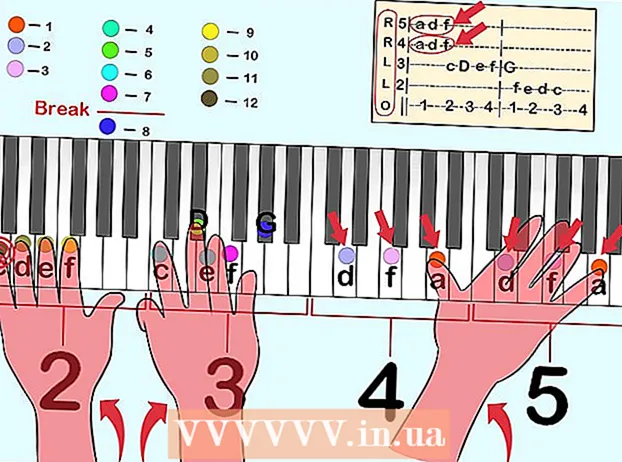Autorius:
Florence Bailey
Kūrybos Data:
24 Kovas 2021
Atnaujinimo Data:
27 Birželio Birželio Mėn 2024

Turinys
- Žingsniai
- 1 metodas iš 4: skirtas „iPhone 4“, „4S“, „5“, „6“ ir „6 Plus“ telefonams
- 2 metodas iš 4: originalus „iPhone“ ir „iPhone 3G / S“
- 3 metodas iš 4: „iPad 2“, „3“, „4“ ir „Mini“
- 4 metodas iš 4: originalus „iPad“
SIM kortelėje yra visa informacija, susijusi su jūsų „iPhone“. Jei norite pakeisti savo mobilųjį įrenginį, bet norite išsaugoti esamą informaciją, galite išimti SIM kortelę iš „iPhone“ ir įdėti ją į kitą telefoną. Norėdami išimti SIM kortelę, jums reikės specialaus įrankio arba paprasto sąvaržėlės.
Žingsniai
1 metodas iš 4: skirtas „iPhone 4“, „4S“, „5“, „6“ ir „6 Plus“ telefonams
 1 Gaukite tinkamą SIM kortelę. „IPhone 4“ ir „4S“ naudoja „Micro SIM“. „IPhone 5“ ir „6“ modeliuose naudojama „Nano SIM“.
1 Gaukite tinkamą SIM kortelę. „IPhone 4“ ir „4S“ naudoja „Micro SIM“. „IPhone 5“ ir „6“ modeliuose naudojama „Nano SIM“.  2 Raskite SIM prievadą. SIM prievadas yra dešinėje telefono pusėje, maždaug per pusę nuo apatinio krašto.
2 Raskite SIM prievadą. SIM prievadas yra dešinėje telefono pusėje, maždaug per pusę nuo apatinio krašto.  3 Įdėkite ištiesintą sąvaržėlę arba SIM išėmimo įrankį. Tiesų galą įkiškite į skylę, esančią šalia SIM prievado. Lengvai paspauskite, kad išstumtų dėklą. Išimkite SIM kortelę iš dėklo. Siųsdami telefoną garantiniam aptarnavimui būtinai įdėkite dėklą atgal.
3 Įdėkite ištiesintą sąvaržėlę arba SIM išėmimo įrankį. Tiesų galą įkiškite į skylę, esančią šalia SIM prievado. Lengvai paspauskite, kad išstumtų dėklą. Išimkite SIM kortelę iš dėklo. Siųsdami telefoną garantiniam aptarnavimui būtinai įdėkite dėklą atgal.
2 metodas iš 4: originalus „iPhone“ ir „iPhone 3G / S“
 1 Gaukite tinkamą SIM kortelę. Originaliuose „iPhone“ ir „iPhone 3G / S“ naudojamos standartinio dydžio SIM kortelės.
1 Gaukite tinkamą SIM kortelę. Originaliuose „iPhone“ ir „iPhone 3G / S“ naudojamos standartinio dydžio SIM kortelės.  2 Raskite SIM prievadą. Originaliuose „iPhone“ ir „iPhone 3G / S“ SIM prievadas yra telefono viršuje, šalia maitinimo mygtuko.
2 Raskite SIM prievadą. Originaliuose „iPhone“ ir „iPhone 3G / S“ SIM prievadas yra telefono viršuje, šalia maitinimo mygtuko.  3 Įdėkite ištiesintą sąvaržėlę arba SIM išėmimo įrankį. Tiesų galą įkiškite į skylę, esančią šalia SIM prievado. Išimkite SIM kortelę iš dėklo. Siųsdami telefoną garantiniam aptarnavimui būtinai įdėkite dėklą atgal.
3 Įdėkite ištiesintą sąvaržėlę arba SIM išėmimo įrankį. Tiesų galą įkiškite į skylę, esančią šalia SIM prievado. Išimkite SIM kortelę iš dėklo. Siųsdami telefoną garantiniam aptarnavimui būtinai įdėkite dėklą atgal.
3 metodas iš 4: „iPad 2“, „3“, „4“ ir „Mini“
 1 Gaukite tinkamą SIM kortelę. SIM kortelės naudojamos tik „iPad“, palaikančiose „Wi-Fi“ ir korinio ryšio signalus. Standartinio dydžio „iPad“ naudoja mikro SIM korteles, o „iPad Mini“ - nano SIM korteles.
1 Gaukite tinkamą SIM kortelę. SIM kortelės naudojamos tik „iPad“, palaikančiose „Wi-Fi“ ir korinio ryšio signalus. Standartinio dydžio „iPad“ naudoja mikro SIM korteles, o „iPad Mini“ - nano SIM korteles.  2 Raskite SIM prievadą. „IPad 2/3/4“ ir „Mini SIM“ prievadas yra kairėje pusėje į viršų. Prievadas yra šiek tiek įdubęs ir jį galima pasiekti apverčiant „iPad“ aukštyn kojomis.
2 Raskite SIM prievadą. „IPad 2/3/4“ ir „Mini SIM“ prievadas yra kairėje pusėje į viršų. Prievadas yra šiek tiek įdubęs ir jį galima pasiekti apverčiant „iPad“ aukštyn kojomis.  3 Įdėkite ištiesintą sąvaržėlę arba SIM išėmimo įrankį. Tiesų galą įkiškite į skylę šalia SIM prievado 45 ° kampu. Išimkite SIM kortelę iš dėklo. Jei siunčiate „iPad“ garantiniam aptarnavimui, būtinai įdėkite dėklą atgal.
3 Įdėkite ištiesintą sąvaržėlę arba SIM išėmimo įrankį. Tiesų galą įkiškite į skylę šalia SIM prievado 45 ° kampu. Išimkite SIM kortelę iš dėklo. Jei siunčiate „iPad“ garantiniam aptarnavimui, būtinai įdėkite dėklą atgal.
4 metodas iš 4: originalus „iPad“
 1 Gaukite tinkamą SIM kortelę. SIM kortelės naudojamos tik „iPad“, palaikančiose „Wi-Fi“ ir korinio ryšio signalus. Originaliuose „iPad“ buvo naudojamos mikro SIM kortelės.
1 Gaukite tinkamą SIM kortelę. SIM kortelės naudojamos tik „iPad“, palaikančiose „Wi-Fi“ ir korinio ryšio signalus. Originaliuose „iPad“ buvo naudojamos mikro SIM kortelės.  2 Raskite SIM prievadą. Originaliame „iPad“ SIM prievadas yra kairėje pusėje, arčiau apačios.
2 Raskite SIM prievadą. Originaliame „iPad“ SIM prievadas yra kairėje pusėje, arčiau apačios.  3 Įdėkite ištiesintą sąvaržėlę arba SIM išėmimo įrankį. Tiesų galą įkiškite į skylę, esančią šalia SIM prievado. Išimkite SIM kortelę iš dėklo. Jei siunčiate „iPad“ garantiniam aptarnavimui, būtinai įdėkite dėklą atgal.
3 Įdėkite ištiesintą sąvaržėlę arba SIM išėmimo įrankį. Tiesų galą įkiškite į skylę, esančią šalia SIM prievado. Išimkite SIM kortelę iš dėklo. Jei siunčiate „iPad“ garantiniam aptarnavimui, būtinai įdėkite dėklą atgal.